Choisissez les informations qui apparaissent sur les fiches candidats ainsi que les champs à renseigner lors de la création d'un candidat
Qui peut utiliser cette fonctionnalité ?
🚀 Les comptes sur la formule Standard & Pro
👩💻 Les utilisateurs au rôle d'Administrateur
Les propriétés sont utilisées pour stocker des données que vous retrouvez sur les fiches des candidats. Choisissez l'ordre d'affichage des propriétés sur les fiches candidat pour tous vos utilisateurs. Vous pouvez en créer de nouvelles selon vos besoins.
Si la notion de propriété ne vous est pas encore familière, nous vous invitons à consulter préalablement cet article : A quoi servent les propriétés candidat ?
Organiser les propriétés candidats affichées par défaut
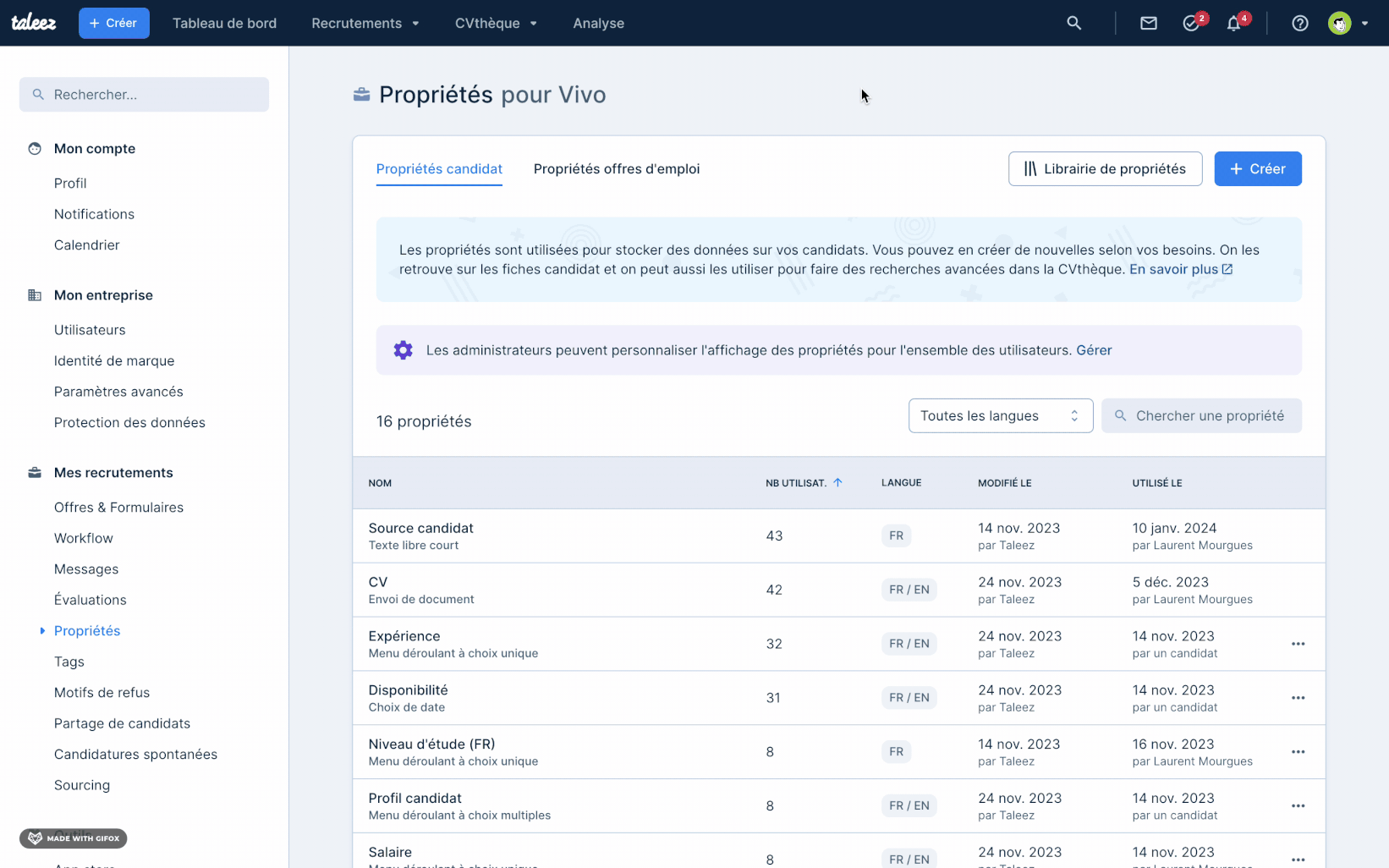
- Cliquez sur votre photo de profil en haut à droite, puis sur Réglages.
- Dans la rubrique Mes recrutements, sélectionnez la page Propriétés, puis l’onglet Propriétés candidat.
- Dans l'encart violet, cliquez sur le lien Gérer.
- Sélectionnez l'onglet Fiche candidat, pour gérer l'affichage des propriétés qui apparaissent sur les fiches candidat, ou l'onglet Création candidat pour gérer l'affichage des propriétés à compléter lorsque un utilisateur créé un nouveau candidat, que ce soit depuis votre compte Taleez ou via l'extension de sourcing.
- Dans la colonne de gauche, vous retrouvez les propriétés qui peuvent être ajoutées. Passez votre souris sur une propriété puis cliquez sur le bouton Ajouter aux propriétés par défaut.
- Vous retrouvez dans la colonne de droite les propriétés qui sont affichées par défaut. Pour en retirer des propriétés afficher par défaut, cliquez sur la croix
 en bout de ligne.
en bout de ligne.
- Dans la colonne de droite, saisissez l'icône de réorganisation
 pour faire glisser les propriétés et choisir leur ordre d'affichage.
pour faire glisser les propriétés et choisir leur ordre d'affichage.
